
So identifizieren Sie alle Dateien oder Ordner, die auf einem System versteckt sind (nur Windows)
So identifizieren Sie alle Dateien oder Ordner, die auf einem System versteckt sind (nur Windows)

Das am häufigsten verwendete (wenn auch nicht das sicherste) Verfahren aus einem vielfältigen Geheimgebäck persönliche Dateien (oder nicht) ist das von Verheimlichung von ihnen. Wie können wir eine Datei verstecken? (oder sogar einen ganzen Ordner)? Ganz einfach, greifen Sie auf seine Eigenschaften zu (klicken Sie mit der rechten Maustaste auf die Datei/den Ordner). > Eigenschaften) und aktivieren Sie das Kontrollkästchen rechts Versteckt (unten im Fenster). Um zu Sehen Sie sich dann die versteckten Dateien an, wir müssen zugreifen Ordneroptionen (In XP Ich klicke auf Werkzeuge In Bar-Menü In Mein Computer; In Vista Und 7 Ich klicke auf Organisieren In Windows Explorer), dann in der Registerkarte Sicht Wir wählen Versteckte Dateien, Ordner oder Laufwerke anzeigen.
Aber was machen wir, wenn wir uns nicht mehr erinnern, in welcher „Ecke“ wir uns befinden? HDD Habe ich diese Dateien versteckt? Oder wenn wir neugierig auf möglicherweise von anderen versteckte Dateien werden Kunde mit Zugang zu einem Computer (und ich bin überzeugt, dass die meisten von uns von Zeit zu Zeit diese Neugier haben...:D). Es würde viel Zeit in Anspruch nehmen, an jeden vorhandenen Ordner zu kommen, was ein ernstes Problem darstellt, wenn uns die Zeit fehlt.
Versteckt finden Es ist o Tragbare Anwendung (keine Installation erforderlich) wurde speziell entwickelt, um Benutzern in solchen Situationen zu helfen. Das Identifizieren Sie alle versteckten Dateien (oder Ordner). In einem Verzeichnis kann die Suche nach mehreren wichtigen Kriterien erfolgen:
- Dateityp
- Dateigröße
- das Datum, an dem sie erstellt wurden
- das Datum des letzten Zugriffs
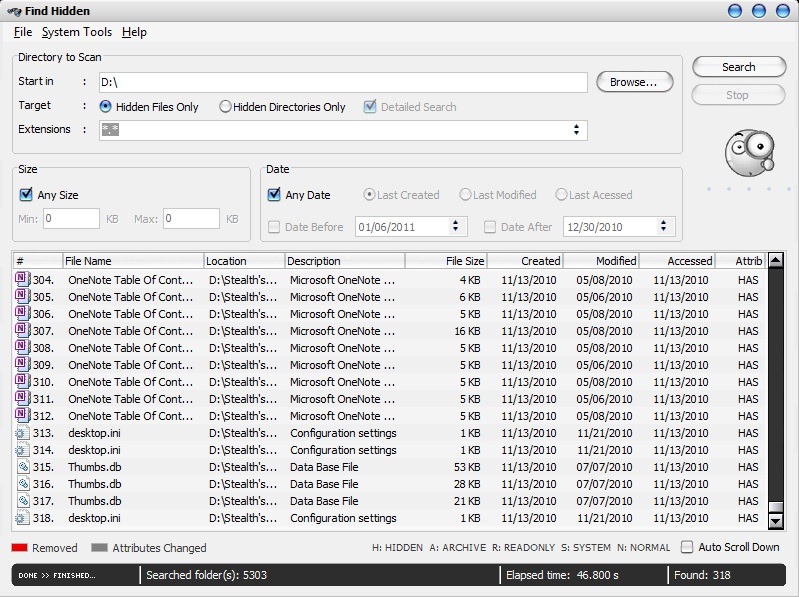
Darüber hinaus bietet auch Find Hidden an Details zu versteckten Dateiattributen (ob sie es sind oder nicht Systemdateien, oder wenn sie archiviert sind usw.), und die Suchergebnisse können in gespeichert werden Text formatieren (Datei > Liste speichern unter). Auch in Vorlieben Sie können die Farben der Benutzeroberfläche, das Datumsformat und den Skin der Anwendung bearbeiten.
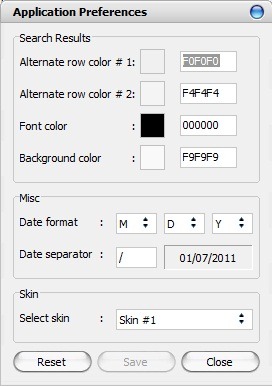
Laden Sie „Versteckte Dateien und Ordner suchen“ herunter.
Kredit @opxbit.web.id
Hinweis: Die Anwendung ist mit allen Versionen von kompatibel Windows XP, Windows Vista Und Windows 7 .
So identifizieren Sie alle Dateien oder Ordner, die auf einem System versteckt sind (nur Windows)
Was ist neu
Um Stealth
Technologiebegeistert schreibe ich seit 2006 gerne auf StealthSettings.com. Ich habe umfangreiche Erfahrungen mit Betriebssystemen wie macOS, Windows und Linux sowie mit Programmiersprachen, Blogging-Plattformen (WordPress) und Online-Shops (WooCommerce, Magento, PrestaShop).
Alle Beiträge von Stealth anzeigenVielleicht interessieren Sie sich auch für...

